Ero sivun ”XChat” versioiden välillä
Siirry navigaatioon
Siirry hakuun
pEi muokkausyhteenvetoa |
p (→Käyttöönotto: Katso myös IRC ja HexChat.) |
||
| Rivi 23: | Rivi 23: | ||
# Liity haluamallesi kanavalle valitsemalla haluttu rivi ja napsauttamalla '''Liity kanavalle''' -painiketta. Voit liittyä näille kaikille kanaville valitsemalla ja liittymällä jokaiselle erikseen. Nyt voit sulkea kanavalistan '''Sulje'''-painikkeella. | # Liity haluamallesi kanavalle valitsemalla haluttu rivi ja napsauttamalla '''Liity kanavalle''' -painiketta. Voit liittyä näille kaikille kanaville valitsemalla ja liittymällä jokaiselle erikseen. Nyt voit sulkea kanavalistan '''Sulje'''-painikkeella. | ||
# Vasemmalla puolella näet kanavat, joille olet kirjautuneena. Mikäli haluat jatkossa kirjautua automaattisesti kanaville, napsauta ikkunassa kanavan nimen päällä hiiren oikeata nappia ja valitse ''Liity automaattisesti yhdistettäessä''. Seuraavan kerran käynnistäessäsi XChat-GNOMEn kirjaudutaan automaattisesti valituille kanaville. | # Vasemmalla puolella näet kanavat, joille olet kirjautuneena. Mikäli haluat jatkossa kirjautua automaattisesti kanaville, napsauta ikkunassa kanavan nimen päällä hiiren oikeata nappia ja valitse ''Liity automaattisesti yhdistettäessä''. Seuraavan kerran käynnistäessäsi XChat-GNOMEn kirjaudutaan automaattisesti valituille kanaville. | ||
== Katso myös == | |||
* [[IRC]] | |||
* [[HexChat | |||
[[Luokka:Pikaviestimet]] | [[Luokka:Pikaviestimet]] | ||
Versio 23. huhtikuuta 2014 kello 20.28
| XChat | |
|---|---|
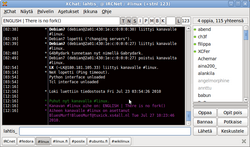 | |
| Käyttöliittymä | GTK |
| Lisenssi | GNU General Public License |
| Kotisivu | www.xchat.org ja xchat-gnome.navi.cx |
XChat ja XChat-GNOME ovat graafisia IRC-asiakasohjelmia.
XChat-GNOME
XChat-GNOME on helppokäyttöiseksi suunniteltu variaatio alkuperäisestä XChat-ohjelmasta.
Käyttöönotto
- Asenna pakettienhallinnan kautta paketti xchat-gnome
- Käynnistä Sovellukset --> Internet --> XChat-GNOME - IRC-keskustelu.
- Jos käyttäjätietoja ei kysytä heti, valitse Muokkaa --> Asetukset --> IRC-asetukset.
- Kirjoita valitsemasi kutsumanimi ja oikea nimesi niille varatuille paikoille. Nämä näkyvät muille kanavalla oleville. Napsauta Sulje tai OK.
- Valitse ylävalikosta IRC --> Yhdistä ja valitse haluamasi IRC-verkko, esimerkiksi Freenode ja napsauta Yhdistä-painiketta.
- Valitse ylävalikosta Verkko --> Kanavaluettelo.
- Kirjoita alempana olevaan Hae tekstiä -kenttään haluamasi kanava tai sen osa. Suomalaisia Linux-aiheisia kanavia löytyy IRC-artikkelista.
- Liity haluamallesi kanavalle valitsemalla haluttu rivi ja napsauttamalla Liity kanavalle -painiketta. Voit liittyä näille kaikille kanaville valitsemalla ja liittymällä jokaiselle erikseen. Nyt voit sulkea kanavalistan Sulje-painikkeella.
- Vasemmalla puolella näet kanavat, joille olet kirjautuneena. Mikäli haluat jatkossa kirjautua automaattisesti kanaville, napsauta ikkunassa kanavan nimen päällä hiiren oikeata nappia ja valitse Liity automaattisesti yhdistettäessä. Seuraavan kerran käynnistäessäsi XChat-GNOMEn kirjaudutaan automaattisesti valituille kanaville.
Katso myös
- IRC
- [[HexChat